A Discord telepítése
A telepítés a legtöbb esetben akkor indul, amikor az ember kap egy linket valakitől (esetleg talál egyet egy weblapon) és rákattint (kockák a böngésző címsorába is másolhatják, de mi kattintsunk, dolgozzanak a programok).
A meghívó link
Kattintsunk tehát a meghívó linkre https://discord.gg/7MZBtXB ami egy weboldalra vezet minket. Itt látjuk a meghívó részleteit, ki készítette a meghívót és melyik szerverre szól.

Tipp
Láthatjuk, hogy pnxkiller küldte a meghívót a [KETA] szerverére.
Ha már korábban regisztráltál a Discord-ra, akkor kattints a Már van fiókod? linkre és a következő lépések rád nem vonatkoznak. De ha még nincs fiókod, akkor kezdődhet a regisztráció! Pofon egyszerű lesz.
Regisztráció
A regisztráció a felhasználónév megadásával kezdődik. Azt jó tudni, hogy a megadott név a későbbiekben bármikor módosítható. Ráadásul a legtöbb szerveren engedélyezik a becenév módosítását, hogy mindig az aktuális szervernek megfelelő játékos nevünket tudjuk használni. A privát üzenetek esetében azonban a felhasználónév fog látszódni, nem a szervereken megadott becenév. Válasszunk tehát nevet és kattintsunk a Folytatás gombra.
Email és jelszó

A felhasználónév véglegesítéséhez adjuk meg e-mail címünket és új biztonságos, könnyen megjegyezhető jelszavunkat (Tudom, hogy mindenki a régi, egyszerű jelszavát fogja megadni 😉). A Fiók lefoglalás gombbal léphetünk is tovább.

Küzdjük le a megjelenő Nem vagyok robot ellenőrzéseket és a fiókunk létre is jött. Már csak egy biztonsági ellenőrzésen kell átesni, a megadott e-mail cím megerősítésén.
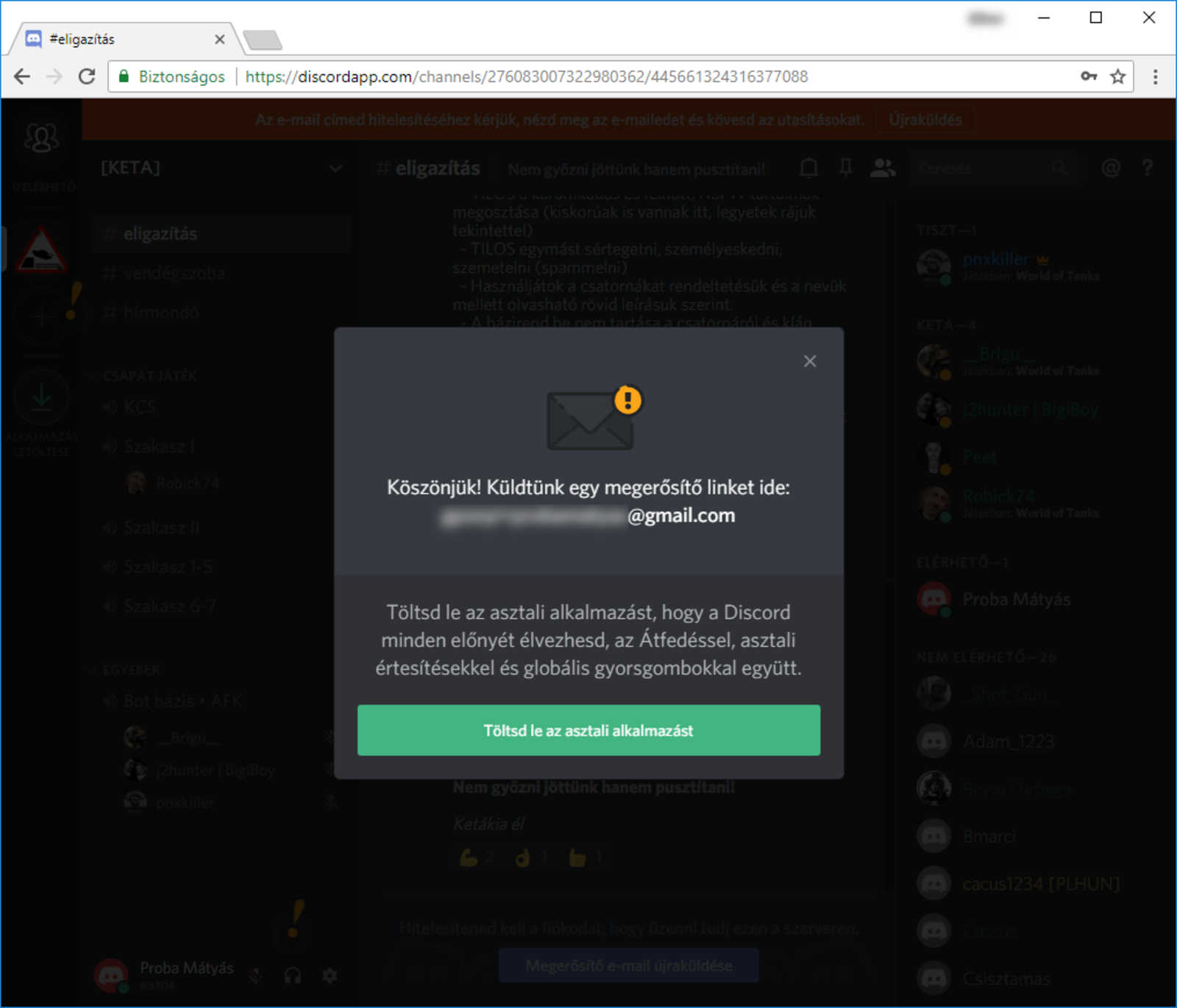
Ellenőrizzük a postafiókunkat! A levél nagyon hamar megérkezik. A Discord egy szépen formázott levelet küldött nekünk. Ebben megköszöni a regisztrációt és megküldi a megerősitő linket. Kattintsunk a linkre és a regisztráció véget is ért!
Következhet a letöltés.
Letöltés
Kattintsunk a Töltse le az asztali alkalmazást gombra és a letöltés azonnal meg is kezdődik. Előfordulhat, hogy a letöltés megkezdése előtt megkérdezi a rendszer, hogy hova szeretnénk menteni a telepítő programot. Itt a felajánlott hely elfogadásához kattintsunk a Mentés gombra.
A letöltés végeztével indítsuk el a telepítő programot. Egyszerüen kattintsunk kettőt a böngésző alsó részén látszó DiscordSetup.exe feliratú gombra.
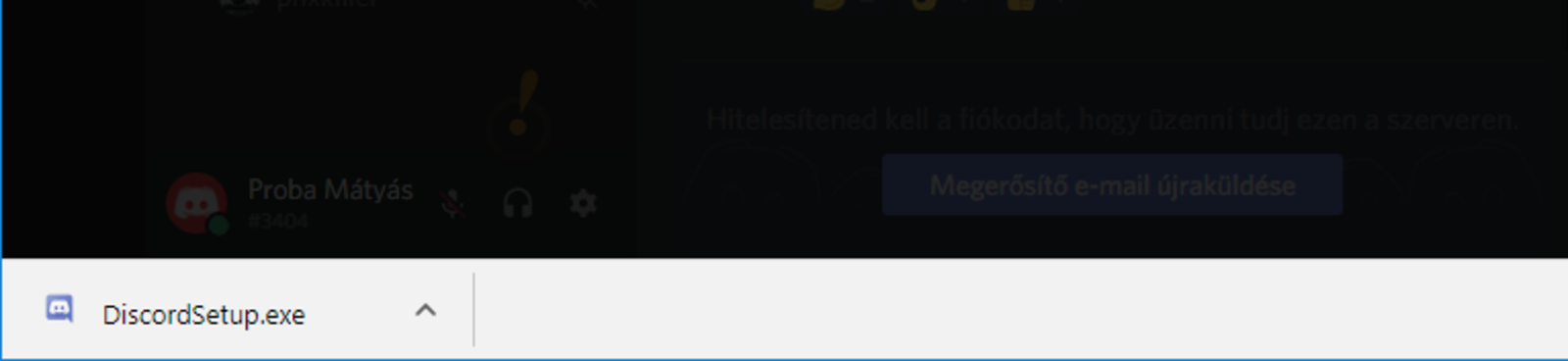
Tipp
Ha ez nem látszik, keressük meg a DiscordSetup.exe programot a Letöltések mappában és indítsuk el.
Telepítés
A telepítés annyira egyszerű, hogy ennél egyszerűbb már nem is lehetne. A program az ég világon semmit nem kérdez tőlünk. Pár másodperc alatt telepedik a számítógépre majd elindul az imént létrehozott felhasználó nevében. Ha ezzel egyetértünk más dolgunk nincs, mint a Folytatás gombra kattintani.
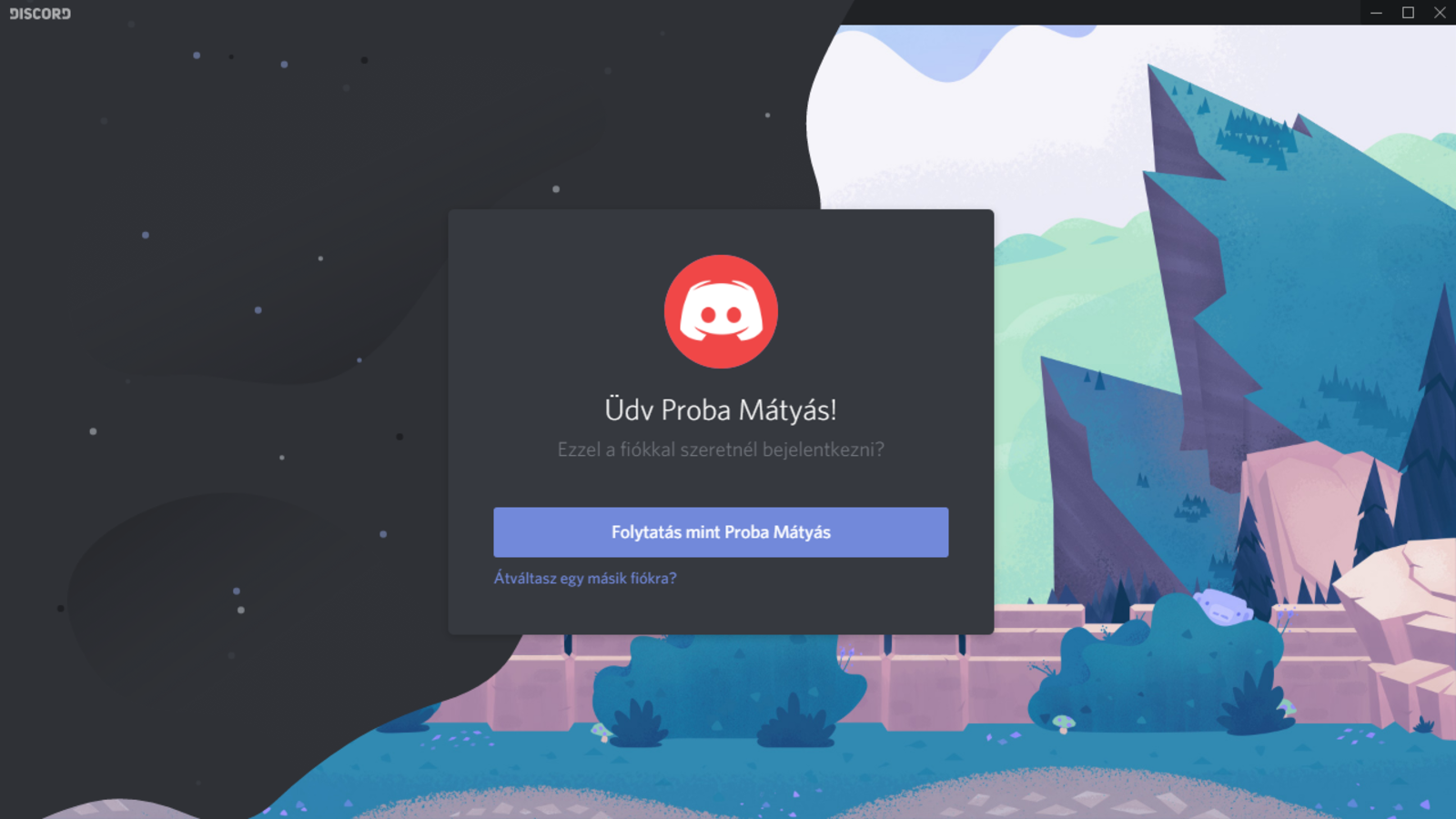
Ezután már használhatjuk is a Discord alkalmazást. A program bal oldalán látszik a szerver, aminek a meghívóját használtuk. Az egész csak pár percet vett igénybe.
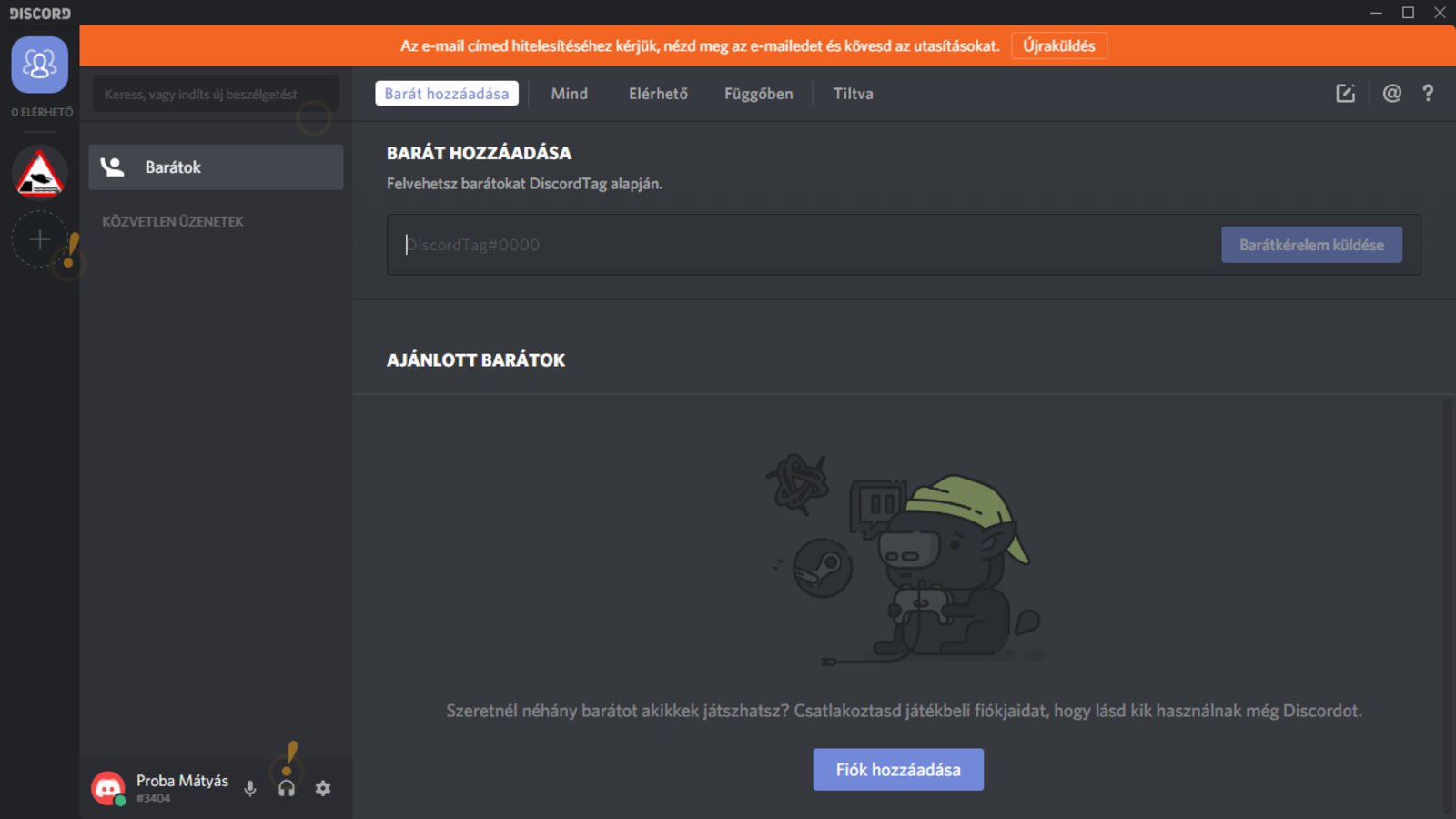
Tipp
Látszik, hogy nem erősítettem meg az e-mail címem, ezt majd pótolni kell.
Hogyan tovább?
A felületen megjelenő sárga felkiáltójelekre kattintva megismerhetjük a program alapvető funkcióit. Megtekintés után ezek a felkiáltójelek eltűnnek a felületről.
A bal oldali vékony sávban találjuk a szerverek a listáját. A szerver ikonjánra kattintva tudunk oda belépni és használni a csatornáit. Kattintsunk a KETA ![]() logóra és már meg is érkeztünk. Üdv nálunk!
logóra és már meg is érkeztünk. Üdv nálunk!
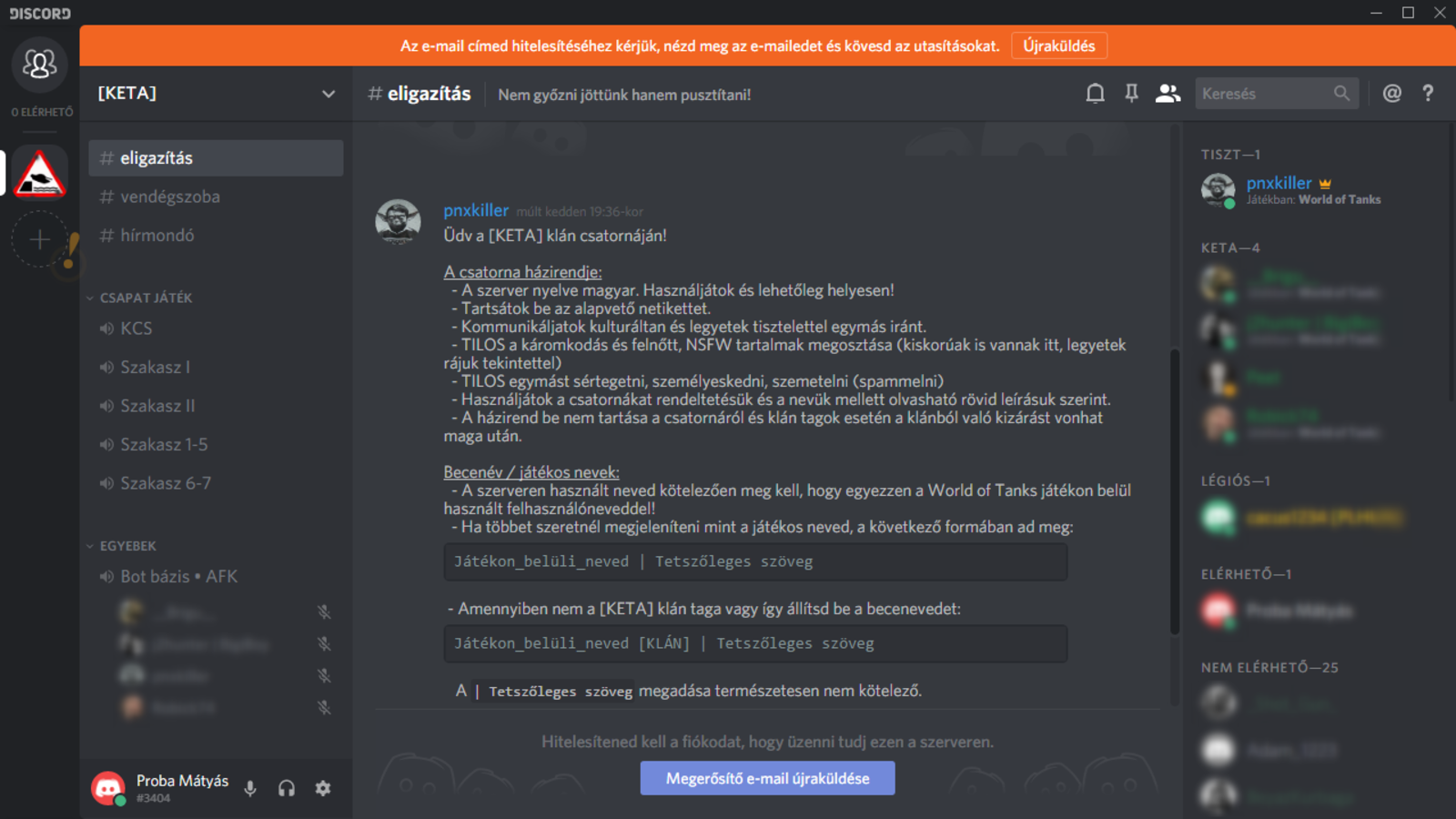
A felületen látszódnak a szerver hang és szöveg csatornái. A kiválasztott szöveg csatorna chat felülete és a csatorna felhasználóinak listája.
Hogy gyorsan kiismerd magad a felületen, lapozz tovább!